在数字化工作中,无法切换中文输入法无疑是一个令人头疼的突发状况,它不仅打断了我们的工作流,更在需要即时沟通时带来极大的不便,这个问题通常由软件设置、系统冲突或简单的误操作引起,但幸运的是,绝大多数情况都可以通过系统性的排查得以解决,本文将为您提供一份清晰、详尽的解决方案指南,帮助您快速恢复正常输入。
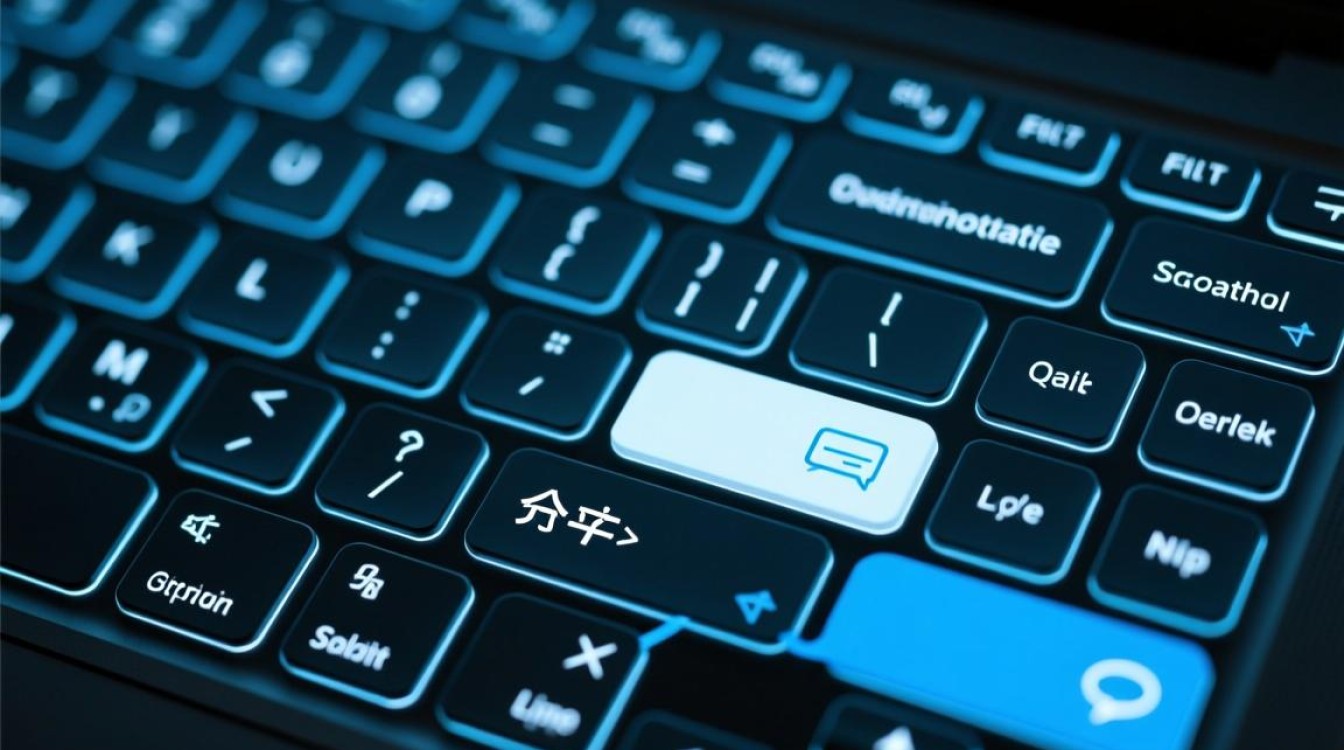
基础排查与快捷操作
在深入复杂的系统设置之前,我们应首先从最简单、最常见的原因入手,这些步骤往往能解决超过一半的问题。
检查键盘快捷键是否被误更改或冲突,Windows系统中最常用的切换快捷键是Ctrl + 空格,其次是Shift + Ctrl或Win + 空格,macOS系统则通常是Control + 空格或Caps Lock(需在设置中设定),请尝试连续按这几组组合键,观察输入法状态是否有变化。
确认语言栏是否被隐藏,在Windows任务栏空白处点击右键,选择“任务栏设置”,确保“打开或关闭系统图标”中的“输入指示器”是开启状态,有时,语言栏可能只是被拖拽到了屏幕的边缘,仔细检查屏幕四周也能找到它。
最简单却往往最有效的方法——重启电脑,重启可以清除临时的系统缓存和解决一些轻微的软件冲突,让系统服务恢复到初始状态。
为了方便您快速查阅,以下是主流操作系统的常用快捷键对比:

| 操作系统 | 常用快捷键 | 备注 |
|---|---|---|
| Windows | Ctrl + 空格 | 最经典的切换方式 |
| Windows | Shift + Ctrl | 部分用户习惯使用 |
| Windows | Win + 空格 | 弹出输入法选择菜单 |
| macOS | Control + 空格 | 系统默认的“源”切换 |
| macOS | Caps Lock | 需在键盘设置中预先设定 |
系统设置深度检查
如果基础排查无效,问题可能出在系统语言配置上,我们需要进入系统设置进行更深入的检查。
对于Windows 10/11用户,请按照以下路径操作:进入“设置” > “时间和语言” > “语言和区域”,在语言列表中,确认“中文(简体,中国)”是否存在,如果不存在,请点击“添加语言”进行安装,如果已存在,点击它旁边的“三个点”图标,选择“语言选项”,在“键盘”区域下,确保“微软拼音”或其他您习惯的输入法已经添加,如果没有,请手动添加,可以进入“高级键盘设置”,检查“默认输入语言”是否设置为您期望的中文输入法。
对于macOS用户,操作路径为:进入“系统设置” > “键盘”,在右侧的“输入源”列表中,查看是否包含“中文-拼音”或“中文-五笔”等输入法,如果没有,请点击“编辑…”按钮,在弹出的窗口中点击左下角的“+”号,搜索并添加中文输入法。
软件与高级解决方案
当系统设置也确认无误时,问题可能源于第三方输入法软件本身或更深层次的系统问题。
如果您使用的是搜狗、百度等第三方输入法,可以尝试将其卸载后,从官方网站重新下载最新版本进行安装,这可以修复因软件文件损坏或更新不完整导致的故障,在卸载前,建议备份您的个人词库。

如果问题依旧,可以考虑运行系统文件检查器,以管理员身份打开命令提示符(CMD)或PowerShell,输入命令 sfc /scannow 并回车,该工具会自动扫描并修复受损或丢失的系统文件,这个过程可能需要一些时间。
解决输入法切换问题应遵循“由简到繁”的原则,从快捷键和任务栏开始,深入到语言设置,最后考虑软件重装和系统修复,通过这样有条理的排查,绝大多数问题都能迎刃而解,让您的工作与沟通重新变得顺畅无阻。
相关问答FAQs
问题1:为什么我的输入法会突然失灵?之前明明还是好的。
解答: 输入法突然失灵通常有几个常见原因,首先是系统自动更新,有时更新会重置某些设置或导致驱动兼容性问题,其次是安装了新软件,特别是系统优化工具或安全软件,它们可能会修改系统注册表或与输入法程序产生冲突,误操作触发了不常用的快捷键组合,导致输入法切换逻辑被改变,也是一个非常普遍的原因。
问题2:所有方法都试过了还是不行,重装系统是唯一的办法吗?
解答: 绝对不是,重装系统是最后、最极端的手段,应在此之前尝试所有其他可能性,在完成本文提到的所有步骤后,您还可以尝试创建一个新的本地管理员账户,在新账户中测试输入法是否正常,如果新账户正常,说明问题仅限于您当前的用户配置文件损坏,将个人文件迁移到新账户是比重装系统更高效的选择,只有当所有软件层面、用户配置层面的方法都失效,且怀疑是系统核心文件严重损坏时,才应考虑重装系统。
【版权声明】:本站所有内容均来自网络,若无意侵犯到您的权利,请及时与我们联系将尽快删除相关内容!

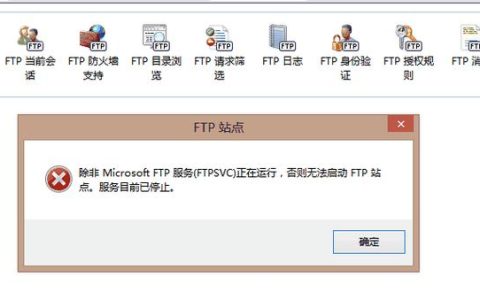
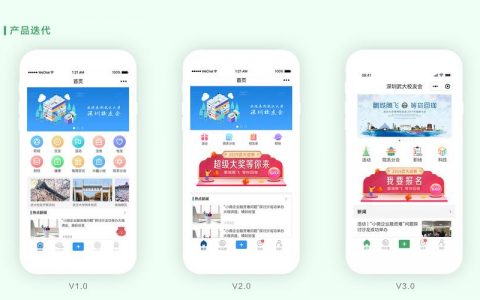
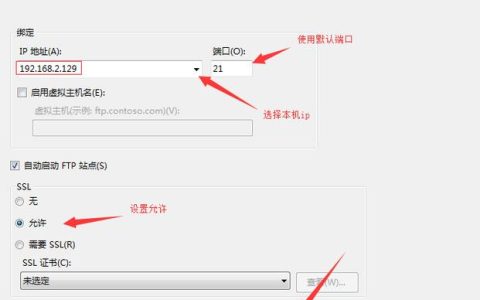
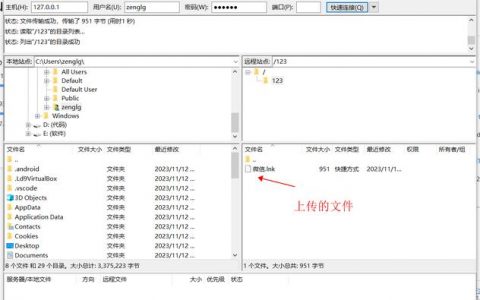

发表回复